Cara Sharing Printer pada win 7 dan 10 Tanpa Gambar
Cara Sharing Printer
Dengan fitur sharing printer, kamu enggak perlu menggunakan satu komputer khusus untuk mencetak dokumen. Sebaliknya, kamu juga enggak perlu membeli satu printer untuk setiap komputer.
Pastikan setiap komputer sudah terhubung dalam satu jaringan dengan menggunakan kabel LAN atau jaringan Wifi
Cara sharing printer Windows 7 dan Windows 10!
Cara Sharing Printer Windows 7
Pertama-tama, Jaka akan jelasin cara sharing printer Windows 7. Meskipun sudah ada sistem operasi yang lebih baru, sistem operasi keluaran Microsoft ini masih banyak yang pakai.
Gimana caranya? Ikutin aja langkah-langkah sederhana di bawah ini!
- Klik menu Start pada tampilan awal desktop kamu.
- Pilih menu Control Panel. Setelah terbuka, ketikkan kata Network agar kamu lebih cepat menemukan pengaturan jaringan.
- Pilih Network and Sharing Center.
- Pilih Change advanced shared settings yang terletak di sebelah kiri.
- Klik tanda panah ke bawah yang akan memunculkan profil jaringan yang tersedia.
- Pilih File and printer sharing. Pilih Turn on file and printer sharing.
- Klik Save changes
Masih ada langkah-langkah selanjutnya. Sekarang, kamu harus memilih printer yang ingin kamu share.
- Sekali lagi klik menu Start, lalu pilih Devices and Printers.
- Klik kanan pada printer yang ingin kamu share.
- Pilih Printer properties dari menu dropdown.
- Klik pada tab Sharing.
- Centang pada kotak cek Share this printer
Oke, sekarang bagaimana bila ada orang yang ingin tersambung ke printer tersebut? Kamu tinggal melakukan langkah-langkah yang ada di bawah ini.
- Klik Start, pilih Devices and Printers.
- Pilih Add a printer.
- Klik pada Add a network, wireless or Bluetooth printer.
- Klik printer yang ingin digunakan (pastikan sudah diatur seperti tutorial sebelumnya).
- Klik Next. Akan ada instruksi yang akan memandumu menyambungkan PC-mu dengan printer.
Cara Sharing Printer Windows 10
Kalau sistem operasi yang kita gunakan adalah Windows 10, apakah caranya akan sama? Kurang lebih sama sih geng, hanya beda beberapa poin aja. Jaka bakal kasih tahu kamu kok langkah-langkah lengkapnya!
Yang perlu kamu lakukan pertama kali adalah membuat printermu berstatus share di PC utama.
- Klik menu Start, lalu masuk ke Settings > Device > Printers & Scanners.
- Pilih printer yang ingin kamu share, lalu klik Manage.
- Pilih Printer Properties, lalu pilih tab Sharing.
- Pada tab Sharing, pilih Share this printer.
Selanjutnya, kamu harus menyambungkan printer tersebut ke PC lain yang ingin menggunakannya.
- Klik menu Start, lalu masuk ke Settings > Devices > Printers & scanners.
- Pada menu Add printers & scanners, pilih Add a printer or scanner.
- Pilih printer yang kamu ingin pakai, lalu pilih Add Device.

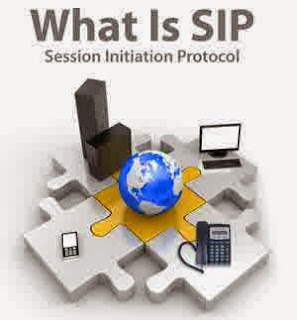
Comments
Post a Comment